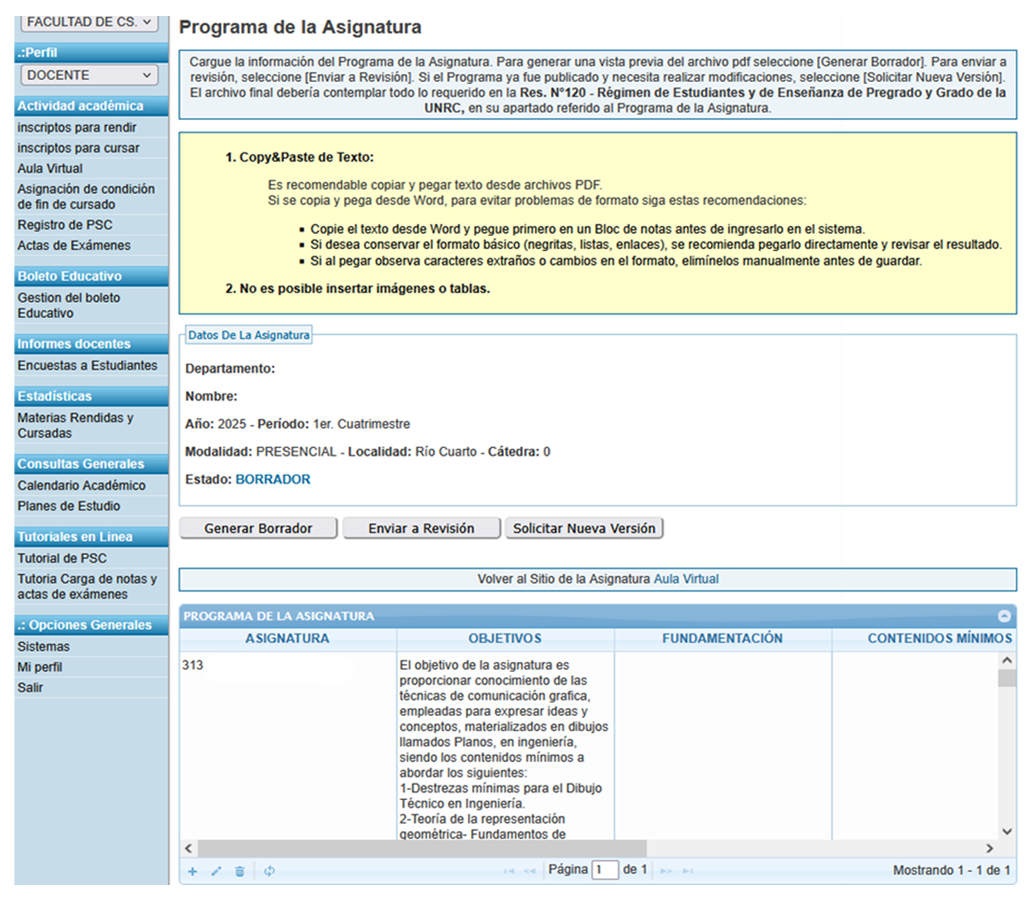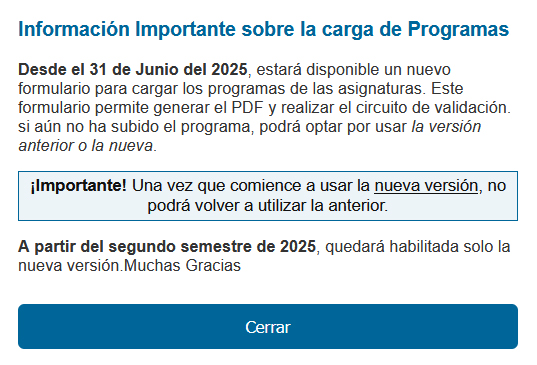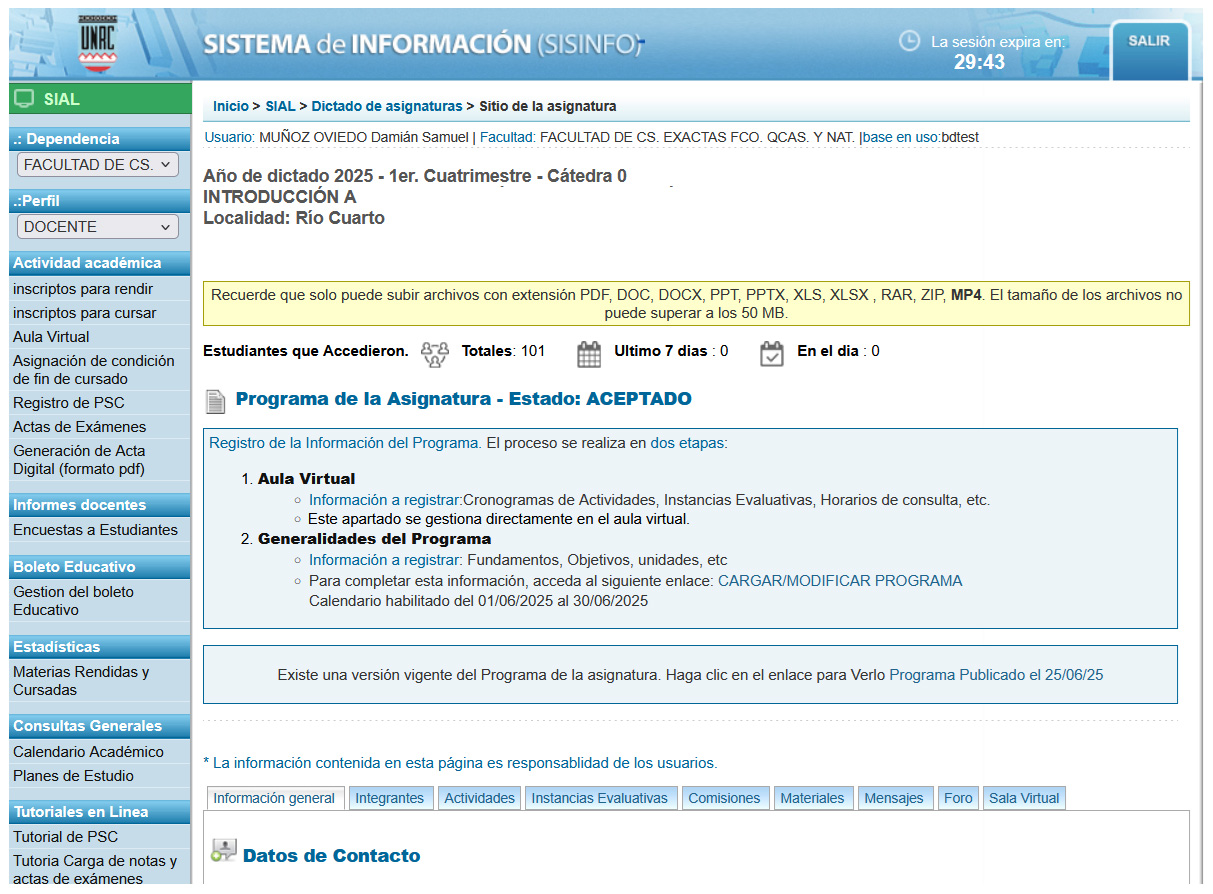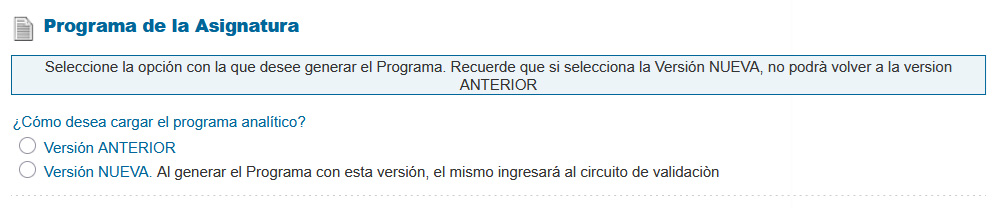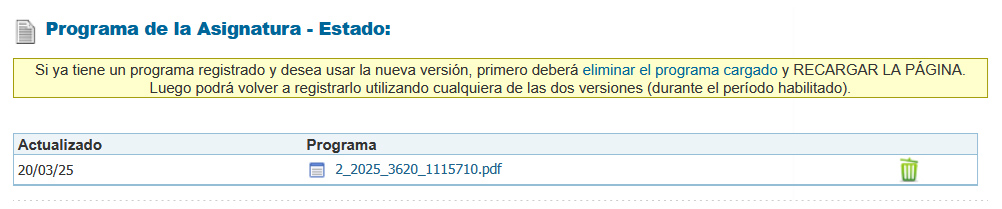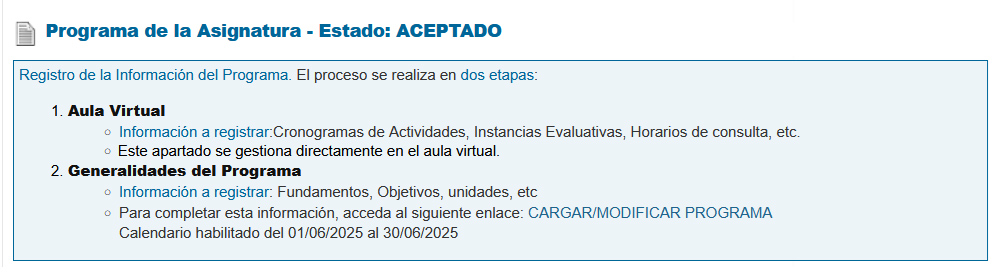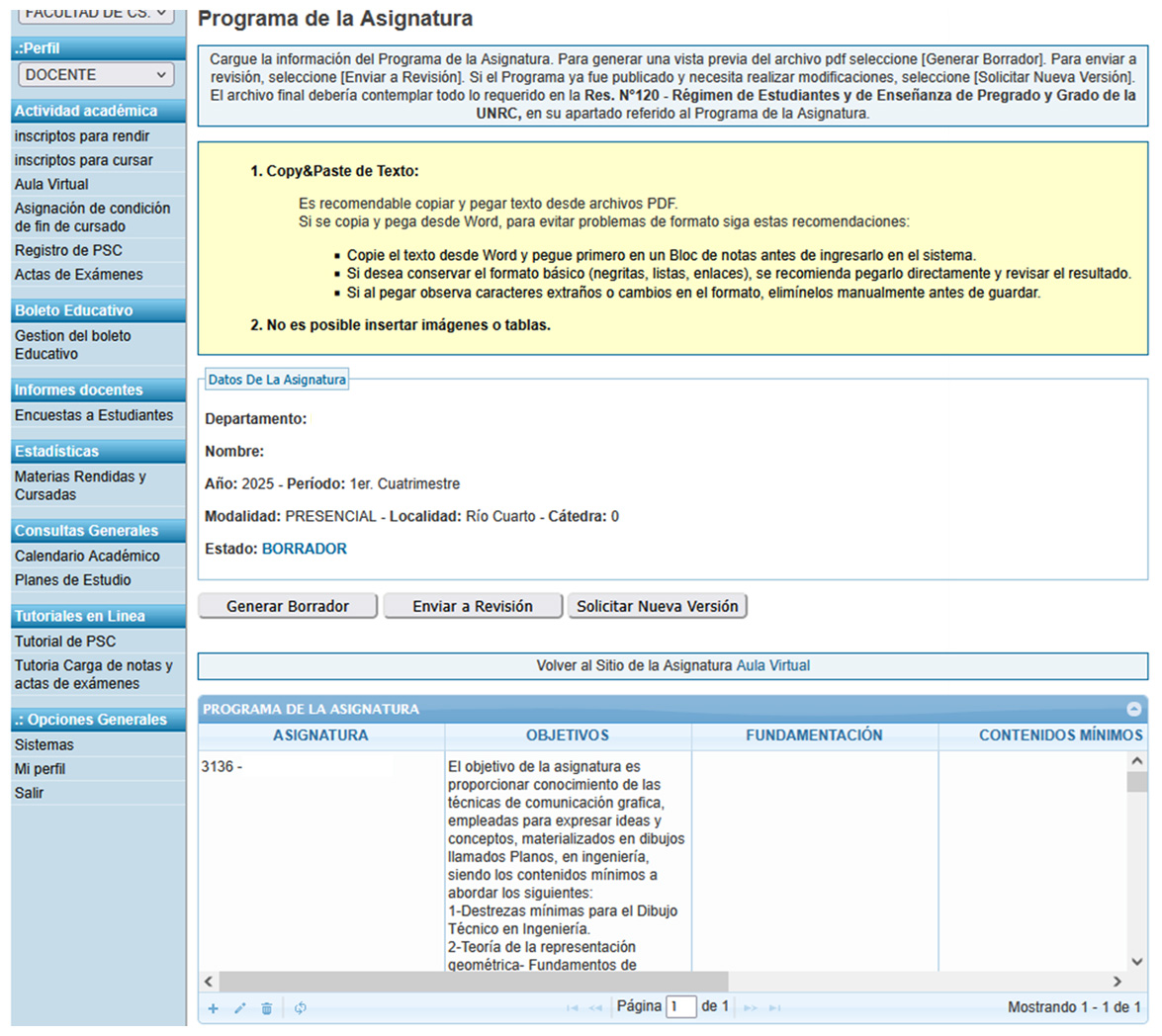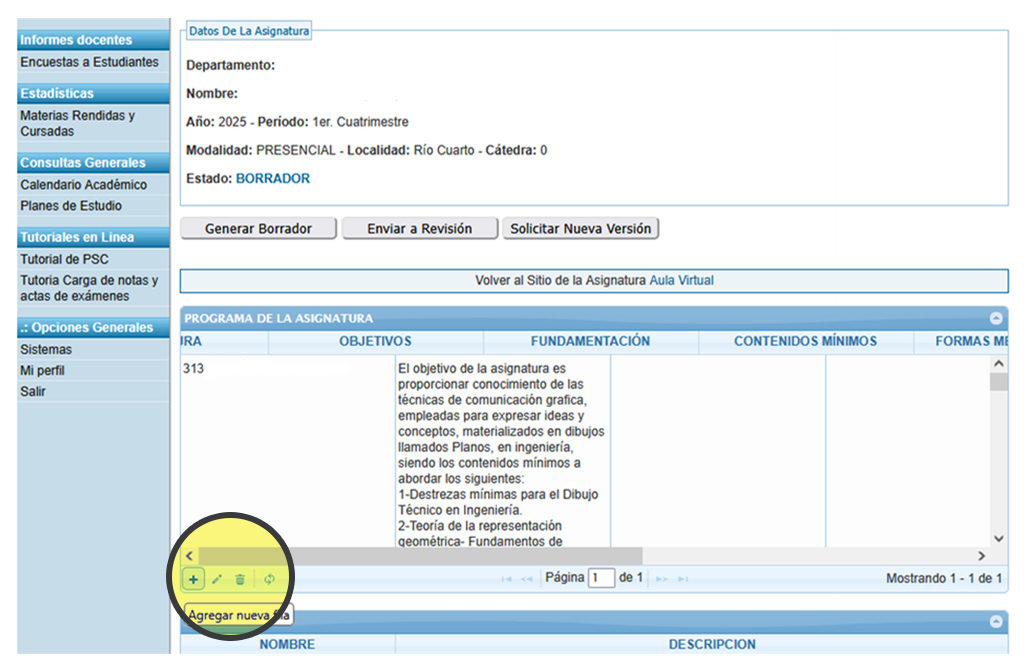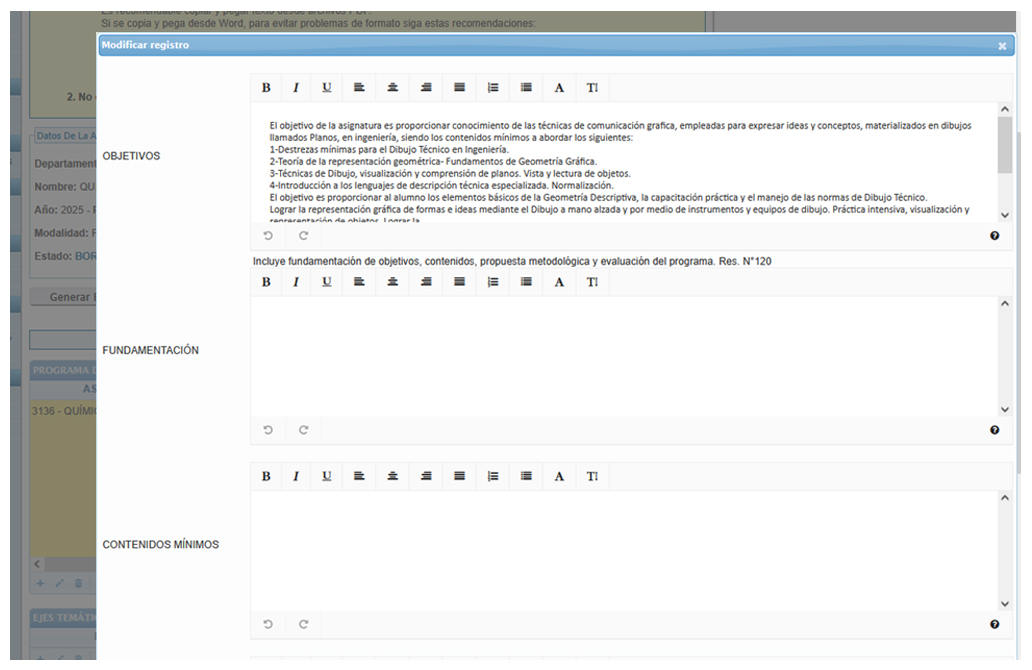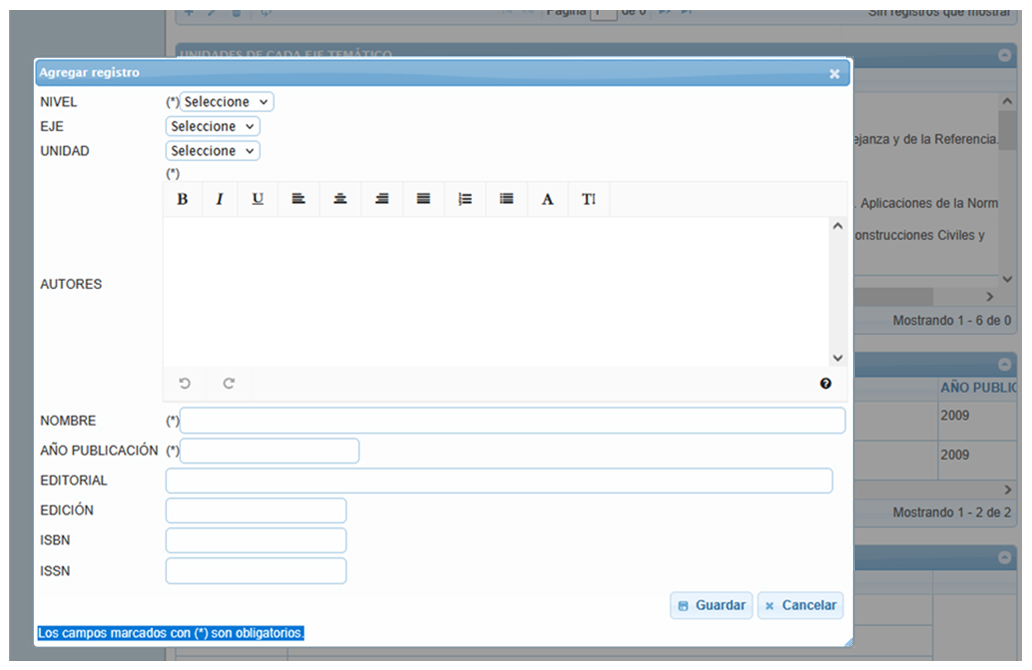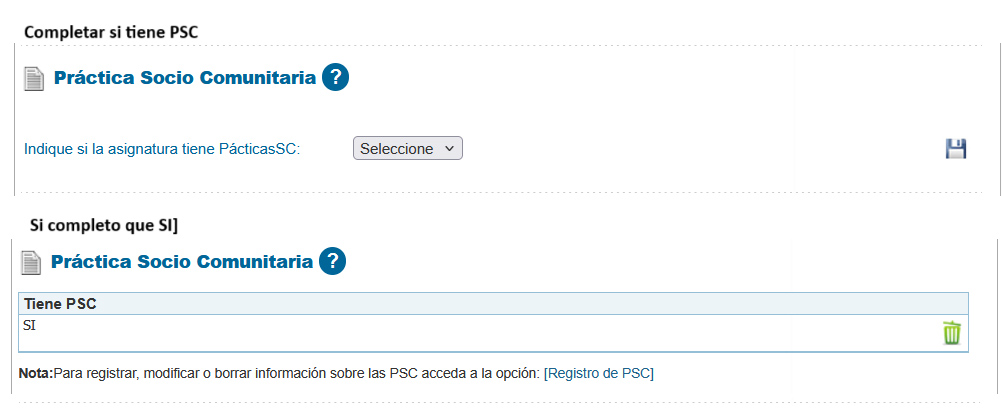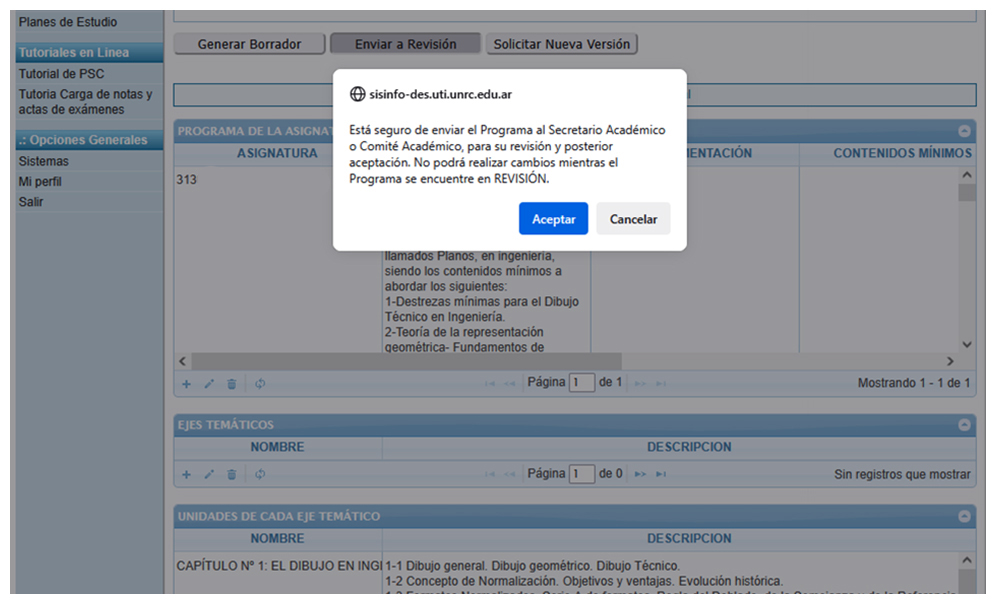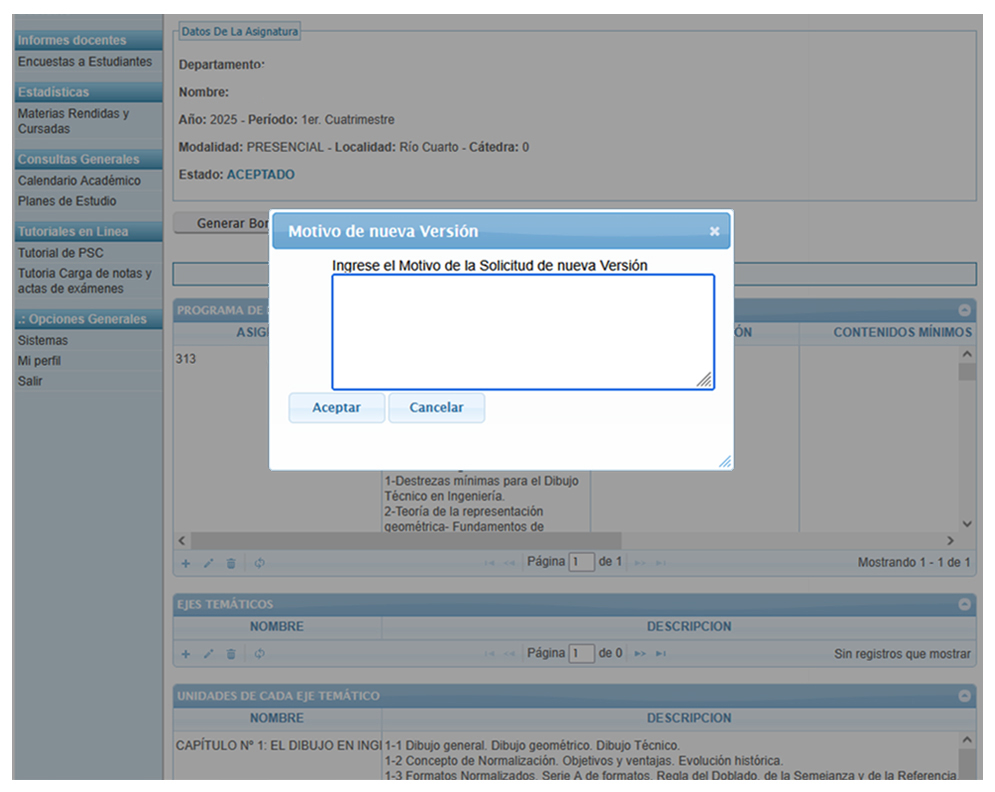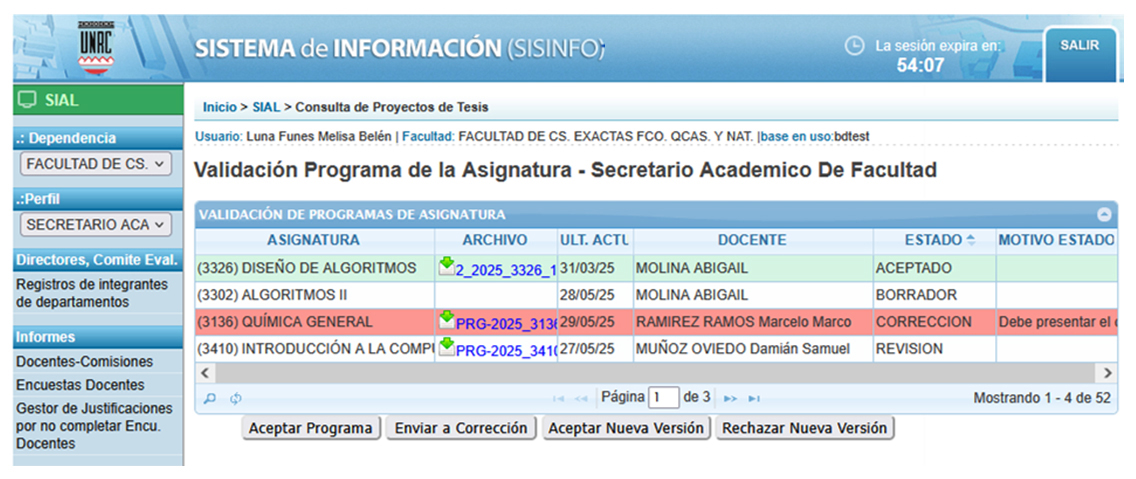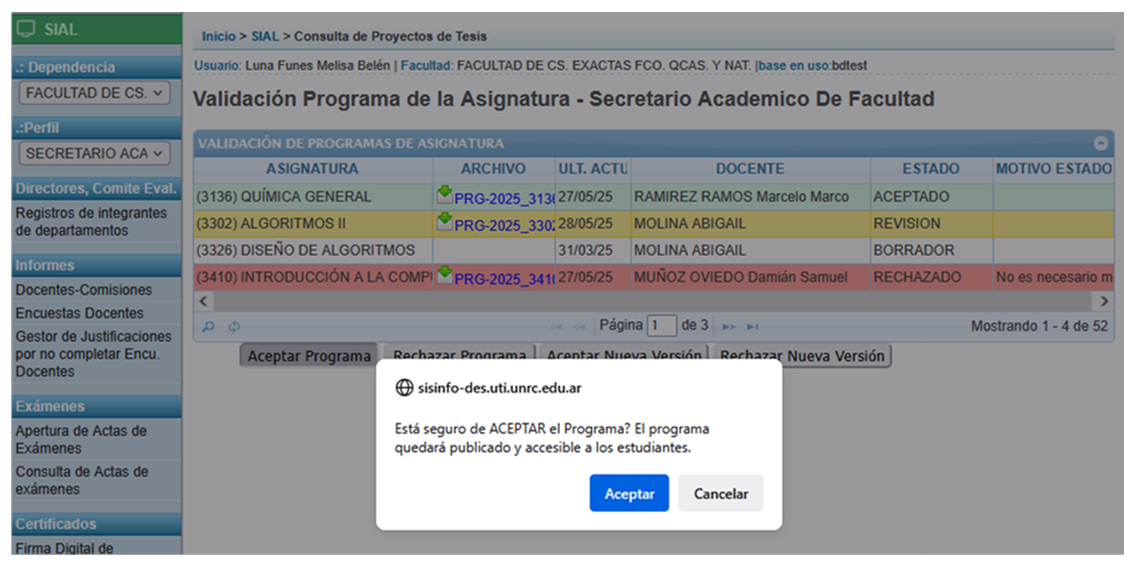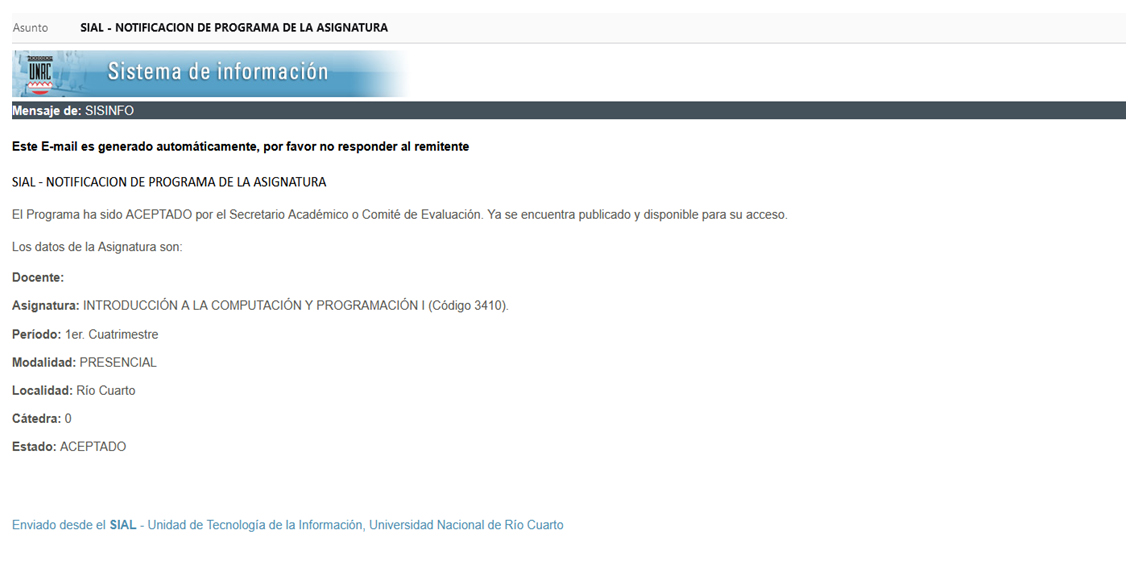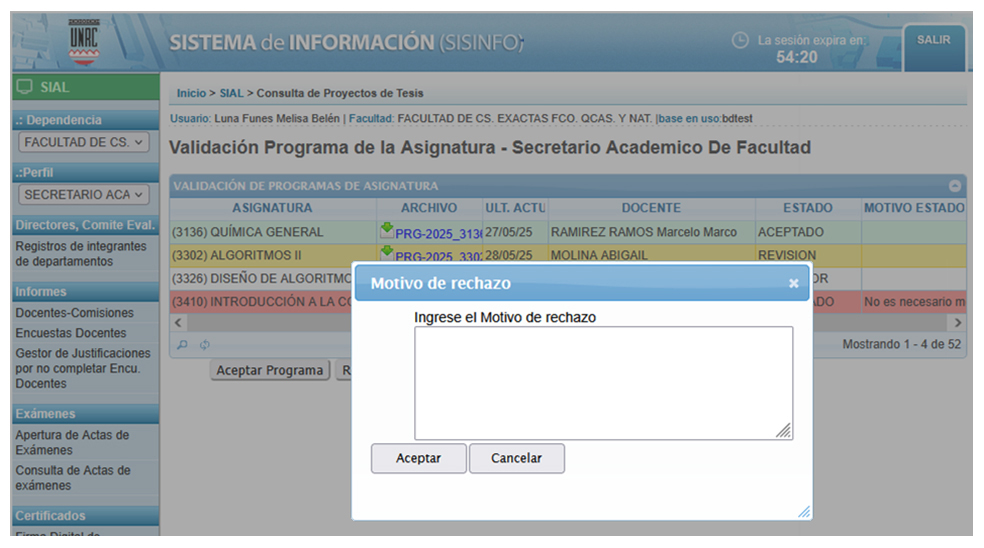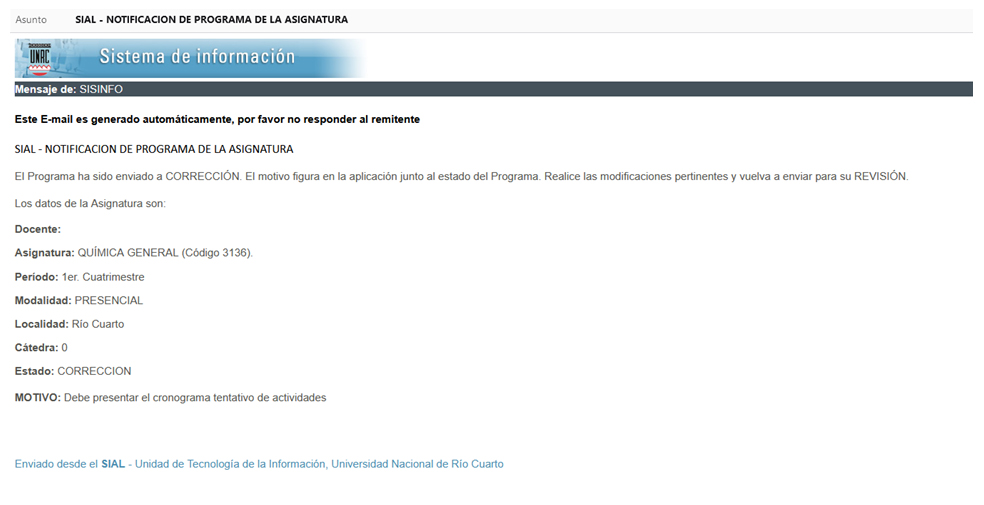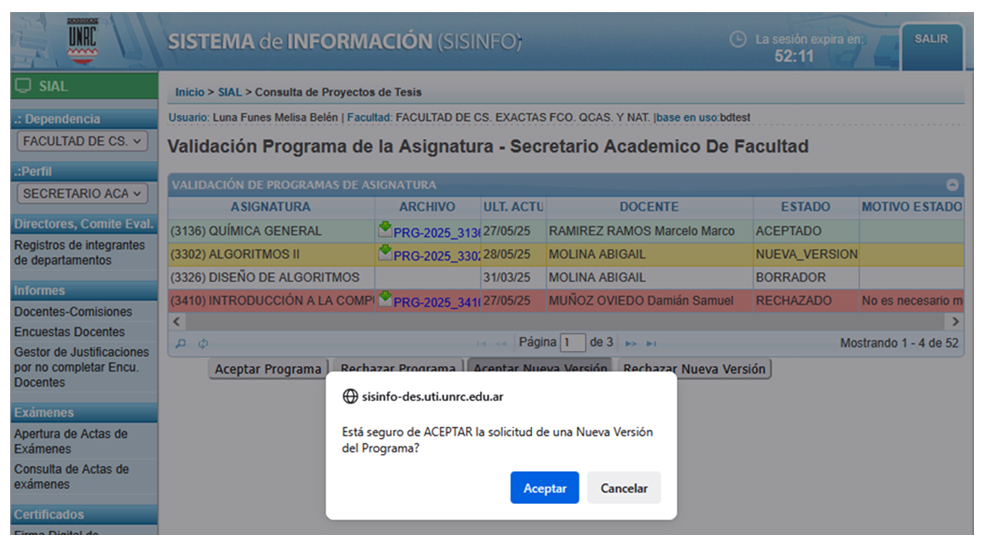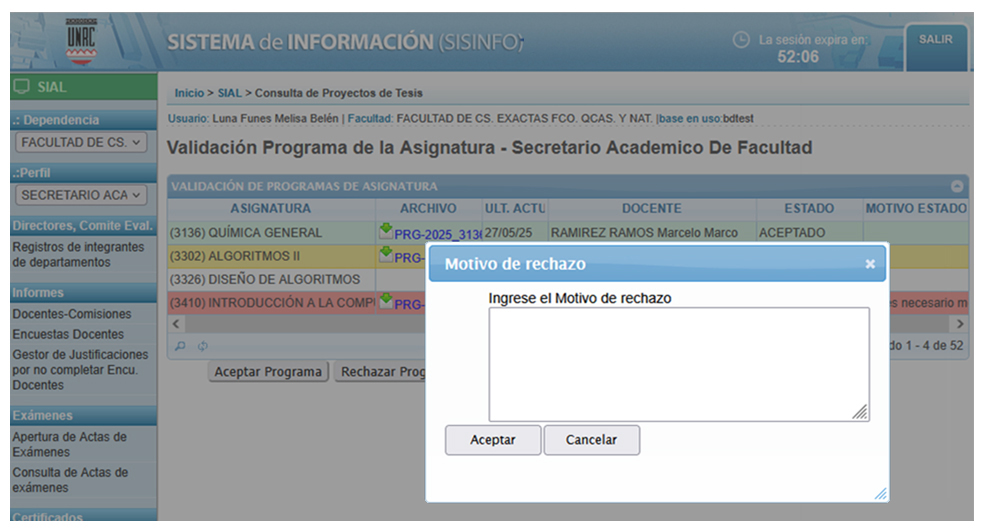Digitalización de los Programas de Asignaturas
Rol: Docente responsable de asignatura
Importante. Para completar correctamente la carga del programa, es necesario realizar dos cargas bien diferenciadas:
- Registro del sitio de la asignatura o aula virtual: incluye los datos asociados al entorno virtual donde se desarrollará la materia (vínculo al aula, cronograma, actividades, etc.).
- Registro de las generalidades del programa: abarca los contenidos formales del programa como objetivos, fundamentación, contenidos, metodología, evaluación, bibliografía, etc.
Ingreso al sistema
Al ingresar a la aplicación se advierte de la existencia de la nueva versión con información especifica.Convivencia de ambas versiones
La carga de los programas puede encontrarse en alguna de las siguientes situaciones:
- Programas no registrados: el usuario podrá optar por registrar el programa utilizando la versión nueva o la versión anterior.
- Programas registrados con la versión anterior: si se desea registrar el programa con la nueva versión, deberá eliminarse previamente el archivo cargado con la versión anterior.
- Programas registrados con la versión nueva: el registro continuará en la versión nueva y no será posible volver a utilizar la versión anterior.
Nota: A partir de ... se encontrá habilitada solo la nueva versión.
Registro de los programas
El registro de los programas podrá realizarse únicamente cuando el calendario académico se encuentre habilitado para tal fin por el área de Registro de Alumnos.
Estructura del Programa
Registro del sitio de la asignatura o aula virtual
- Datos de Contacto
- Práctica Socio Comunitaria: Deberá registrar si su asignatura tiene o no PSC. En el caso que indique que si, deberá ingresar la información correspondiente
- Condiciones de Aprobación
- Carga Horaria Total y Semanal
- Integrantes de la Cátedra
- Horarios de Consulta
- Cronogramas de clases y actividades
- Instancias Evaluativas y finales
Registro de las generalidades del programa
- Desde esta seccion podrá ingresar los contenidos formales del programa como objetivos, fundamentación, contenidos, metodología, evaluación, bibliografía, etc.
- Ingreso
- Carga
- Generar borrador
- Ingreso
Nota: Completá secciones como Programa, Ejes, Unidades, Bibliografía, Otros. Usá los botones: "add / edit / del / reload". Los campos con (*) son obligatorios.
Circuito de Validación
- Registro de los datos asociados al sitio de la asignatura y las generalidades del programa
- Generar pdf Borrador
- Enviar a Revisión
Si fuese necesario generar una nueva versión:
Usá el botón "Solicitar Nueva Versión" si necesitás modificar un programa ya aceptado. Deberás justificar el motivo.
- Solicitar Generar nuevo programa con motivo de la modificaición
- Una vez que se acepte la modificación por Responsable de Aprobación del programa, realizar las modificaciones necesarias
- Enviar a Revisión
Notas:
- Solo si el Programa está Aceptado.
- La solicitud debe ser aprobada por el Secretario Académico o Comité.
Estados del Programa
- Borrador: indica que elo programa esta en proceso de carga
- Revisión: indica que el programa esta siendo revisado por el Responsable de Aprobación de programas
- Aceptado: Indica que el programa ha sido Aprobado y publicado por el Responsable de Aprobación de programas
- Corrección: indica que el responsable de Aprobación de programa indica que debe realizar correcciones al programa
- Nueva Versión: indica que el docente solicitó la generación de una nueva versión
- Rechazado: indica que el pedido de nueva versión ha sido rechazado
Responsable de Aprobación de Programas
Cada facultad podrá indicar los responsables de evaluar y aprobar los programas.
Notificaciones
Se enviarán por correo electrónico en cada cambio de estado del programa..
Rol: Secretario Académico o Comité de Evaluación
Notas:
- Hacé clic en el nombre del archivo PDF para visualizarlo.
- _tmp: versión preliminar del docente.
- _V1: versión publicada y disponible.
1. Aceptar Programa
Al aceptar, se genera y publica el archivo _V1.pdf. El docente ya no puede editarlo.
Notificación: Se informa por correo al docente.
2. Rechazar Programa
Indicá el motivo del rechazo. El Programa vuelve al docente para ser corregido.
Notificación: Se informa por correo al docente.
3. Aceptar Nueva Versión
Confirmá la solicitud para permitir que el docente edite una nueva versión.
Notificación: Se informa por correo al docente.
4. Rechazar Nueva Versión
Indicá el motivo del rechazo.
Notificación: El docente será informado del rechazo.